windows7游戏控制器在哪_windows7怎么打开游戏控制器
更新日期:2024-03-22 14:00:23
来源:网友投稿
手机扫码继续观看

游戏控制器是一种用来控制视频游戏的设备,那么windows7旗舰版要怎么打开游戏控制器呢?其实win7系统不支持使用usb端口以外的连接的控制器所以我们需要插入游戏设备才能更改游戏控制器。今天小编就和大家分享windows7怎么打开游戏控制器的方法。
windows7怎么打开游戏控制器的步骤:
1、打开“开始”选择“控制面板”。
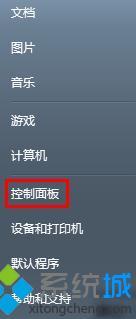
2、点击“硬件和声音”选择“设备和打印机”。
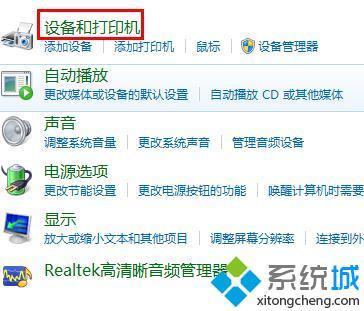
3、右键点击插入的usb设备选择“游戏控制器设置”。
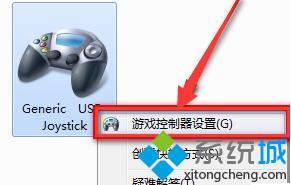
4、就可以打开游戏控制器进行设置了。

以上就是windows7怎么打开游戏控制器的方法步骤,有需要的用户可以按照上述步骤操作,希望可以帮助到你。
该文章是否有帮助到您?
常见问题
- monterey12.1正式版无法检测更新详情0次
- zui13更新计划详细介绍0次
- 优麒麟u盘安装详细教程0次
- 优麒麟和银河麒麟区别详细介绍0次
- monterey屏幕镜像使用教程0次
- monterey关闭sip教程0次
- 优麒麟操作系统详细评测0次
- monterey支持多设备互动吗详情0次
- 优麒麟中文设置教程0次
- monterey和bigsur区别详细介绍0次
系统下载排行
周
月
其他人正在下载
更多
安卓下载
更多
手机上观看
![]() 扫码手机上观看
扫码手机上观看
下一个:
U盘重装视频










